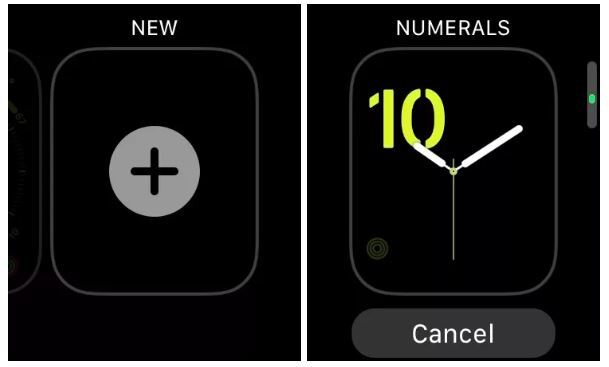ساعتهای اپل بدون شک جزو بهترینها در بازار هستند و بسیاری از استفاده کنندگان ساعتهای هوشمند، از این مدل ساعت میبندند. Watchface در واقع ظاهر ساعت است و تغییر آن یا شخصی سازیاش از جمله ویژگیهای دلچسب ساعت اپل به حساب میآید. تغییر در watchface به سادگی قابل انجام است و شما میتوانید این کار را از طریق خود ساعت یا آیفون خود انجام دهید و اگر از ظاهر حال حاضرش خسته شدهاید، همیشه این امکان را دارید تا یک watchface دیگر روی ساعت نصب کنید.

اگر تا به حال این کار را انجام ندادهاید، یک آموزش جمع و جور برایتان در نظر گرفتهایم تا بتوانید این کار را به انجام برسانید.
از طریق آیفون
برای تغییر به watchface از قبل نصب شده
برای انجام این کار، ابتدا برنامه Watch را اجرا کنید و در بخش watchface گزینههایی را خواهید دید که از قبل نصب شدهاند. تصویر را به سمت چپ یا راست بکشید و هر کدام که مد نظر شما بود را انتخاب کنید. سپس به سمت پایین اسکرول کنید و گزینهی Set as current Watch Face را بزنید تا watchface روی ساعت شما ست شود.

تغییرات روی هر watchface عموما در رنگ و استایل کلی نوشتهها قابل انجام است، اما در بعضی از watchfaceها گزینههای بیشتری نیز برای تغییر به شما داده میشود. اما در مجموع نباید انتظار تنظیمات پیچیده برای شخصی سازی داشته باشید. برای انجام کار نیز کافی است بعد از ست کردن watchface، روی آن تپ کنید و به سمت پایین تصویر را بکشید تا گزینههای شخصی سازی آن مشخص شود. در دو نمونهی پایین که به شما نمایش دادهایم، میبینید که ساعت سمت چپ گزینههایی از قبیل رنگ، استایل و همچنین حالت مربع و دایره دارد، در صورتی که ساعت سمت راست امکان تغییر بین شمایل ساعت آنالوگ و دیجیتال را برایتان نشان خواهد داد.
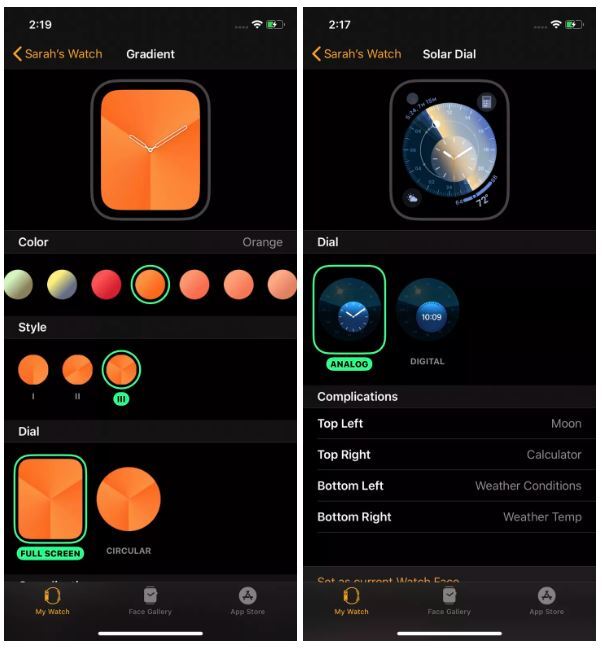
اگر میخواهید آیکونی که برنامه را روی ساعت شما اجرا میکند تغییر دهید (گزینهای که اپل آن را Complications) مینامد، دوباره به منوی برنامهی Watch برگشته و با اسکرول کردن گزینهای به همین نام را باز کنید. در این بخش میبینید که حالتهای مختلفی برای انتخاب وجود دارد. وقتی گزینه مورد نظر خود را انتخاب کردید، به پایین صحفه بروید و با زدن Set as current Watch Face آن را روی ساعت ست کنید.
برای نصب watchface جدید
برنامه Watch را باز کنید، همانطور که میبینید watchfaceهایی که از قبل نصب کردهاید در بالای تصویر مشخص هستند. Face Gallery را لمس کنید. به سمت راست یا چپ تصوی را آنقدر بکشید تا به گزینههای نصب نشده برسید. حالا کافی است آن را انتخاب کرده و گزینهی Add را بزنید.
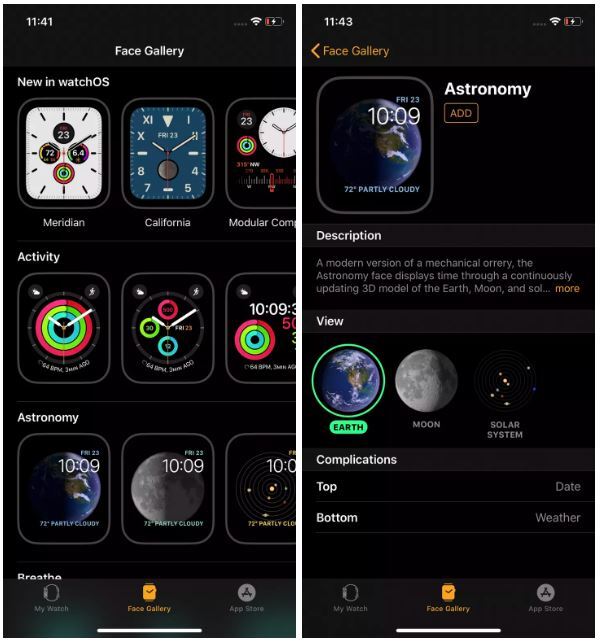
از طریق ساعت
برای تغییر به watchface از قبل نصب شده
برای این کار روی خود ساعت واقعا کار خاصی نباید انجام دهید و کافی است که روی watchface به سمت چپ یا راست تصویر را بکشید تا watchface عوض شود! برای تغییر در ظاهر آن نیز کافی است که روی watchface لمس طولانی کنید تا یک ویبره حس خواهید کرد و بعد از آن به مود شخصی سازی watchface وارد میشوید. به سمت طرفین بکشید تا به گزینهی مورد نظر خود برای شخصی سازی رسیده و سپس Customize را لمس کنید.
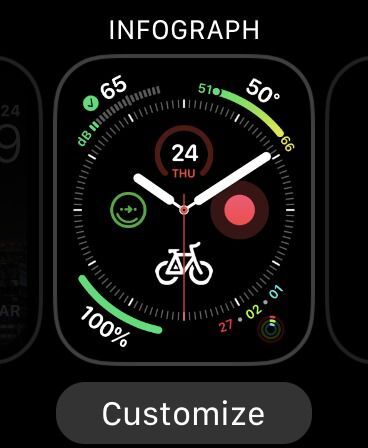
در این جا هم بسته به ظاهری که انتخاب میکنید، گزینههای متفاوتی برای تغییر وجود خواهد داشت اما در نهایت هر کدام از watchfaceها دو یا سه گزینه برای تغییر پیش پای شما میگذارند. درست مثل کاری که روی گوشی آیفون انجام دادید، میتوانید این جا نیز گینههای مختلف را انتخاب کرده و در نهایت تایید کنید.
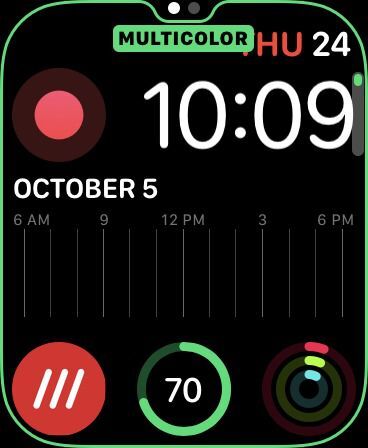
برای تایید دوباره باید یک لمس طولانی بالای صفحه داشته باشید، فقط فراموش نکنید که لمس شما خیلی طولانی نشود که سیری اجرا شود. مچ دست خود را به سمت پایین حرکت دهید تا watchface جدید و شخصی سازی شده را ببینید.
برای نصب watchface جدید
دوباره یک لمس طولانی انجام دهید تا به صفحه Customize برسید. در این جا باید به سمت طرفین اینقدر تصویر را بکشید تا به دکمه New برسید. بین watchfaceهای موجود ناهی بندازید و روی گزینهای که میخواهید لمس کنید. بعد از انتخاب میتوانید مراحل شخصی سازی را مثل قبل طی کرده و در نهایت آن را به عنوان watchface خود در نظر بگیرید.